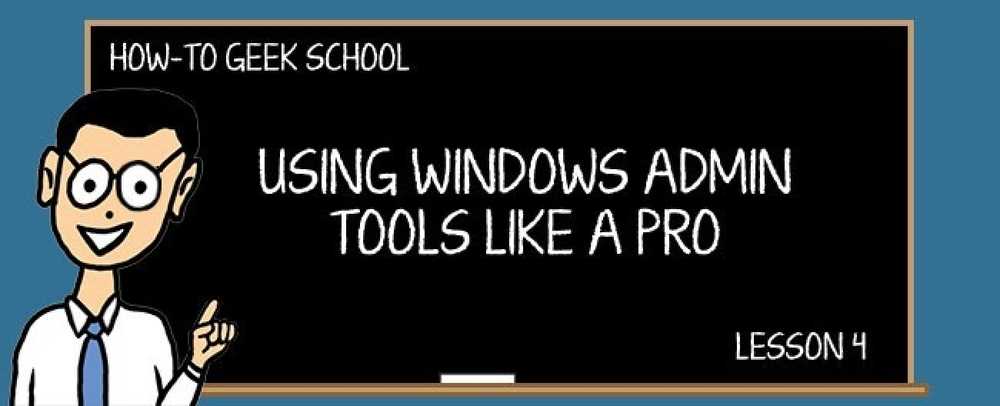LAN tīkla datu pārraides ātruma izpratne
Nesen es iegādājos Synthia NAS (tīkla pieslēgtā krātuve) ierīci, pievienoju to savam tīklam un sāku pārsūtīt failus. Pirmā lieta, ko es pamanīju, bija tas, cik lēns bija tīkla pārraides ātrums.
Man bija kopēšana pār dažiem lieliem video failiem un tas bija uz visiem laikiem! Es nolēmu pārbaudīt pārsūtīšanas ātrumu starp manu NAS un datoru, lai redzētu datu pārraides ātrumu.
Es lejupielādēju programmu, ko sauc par LAN ātruma testu, kas bija ieguvis dažas lieliskas atsauksmes un izmēģinājis to. Protams, mans lejupielādes ātrums bija mazāks par 40 MB / s! Ņemiet vērā, ka ir megabaiti sekundē, nevis megabaiti sekundē. Es pievērsīšos sīkāk par Mbps un MBps un visu šo tehnisko stuff.
Pēc dažu pētījumu veikšanas es sapratu, ko es daru nepareizi, un beidzot ieguva pārsūtīšanas ātrumu līdz pat super ātrai 85 MB / s augšupielādei un 110 MB / s lejupielādei! Tehniski šo ātrumu var iegūt tikai tad, ja izmantojat Gigabit Ethernet.
Ja jums ir 10 Gigabit Ethernet, tad teorētiski jūs varētu iegūt 10 reizes ātrāku augšupielādes un lejupielādes ātrumu. Es par to vairāk paskaidrošu arī turpmāk.
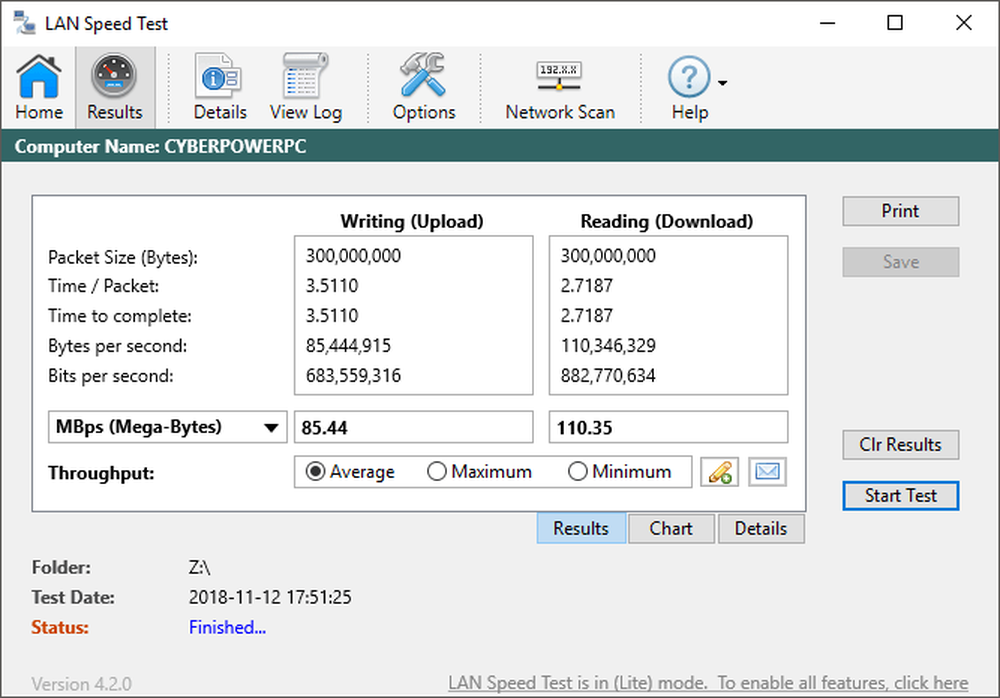
LAN datu pārraides vienības
Pirmkārt, pieņemsim numurus skaidri. Ir standarts 100 Mbps Ethernet, kas ir tas, ko lielākā daļa cilvēku ir mājās. 100 Mbps ir 100 megabiti sekundē. Tas tiek tulkots 12,5 megabaitos sekundē (MBps vai MB / s). Tas ir daudz vieglāk konvertēt uz MBs, jo tas ir kaut kas, ko mēs visi pazīstam, nevis biti.
Tas nozīmē, ka, ja datoros vai NAS nav gigabit maršrutētāja vai komutatora un gigabit tīkla kartes, maksimālais ātrums, ko varēsiet pārsūtīt failā savā mājas tīklā, ir 12,5 MBps.
Arī reālajā pasaulē nav iespējams faktiski iegūt šo teorētisko maksimumu. Jūs, iespējams, nonāks kaut kur ap 4 līdz 8 MB / s. Ja jūs saņemat kaut ko patiešām zemu, piemēram, 1 MBps vai mazāk, ir iemesli tam, ko es minēšu tālāk.

Ņemiet vērā, ka, pat ja jūsu datoram ir gigabit Ethernet karte, jūs nevarēsiet saņemt šos augstākos pārraides ātrumus, ja vien visas ierīces, kuras datus pārsūta, izmantojot atbalsta gigabitu.
Ja datorā ir gigabeta Ethernet karte, jūsu maršrutētājs vai slēdzis ir gigabits, un uztverošajai ierīcei ir arī gigabit Ethernet karte, maksimālais pārraides ātrums pāriet uz daudz labāku 1000 Mbps vai 125 MB / s (125 megabaiti sekundē).
Atkal, jūs nesaņemsiet šo teorētisko ātrumu, bet jums ir jāatrodas no 70 līdz 115 MB / s atkarībā no pārsūtāmo failu veida un tīkla iestatīšanas..
Visbeidzot, jaunākās ierīces ir uzlabojamas ar 10GBe tīkla kartēm. Protams, jums būs vajadzīgs slēdzis, kas var arī apstrādāt 10GBe, bet, kā redzams no diagrammas, pārsūtīšanas ātrums ir 10 reizes ātrāks nekā tas, ko lielākā daļa cilvēku izmanto tieši tagad.
Ja strādājat ar daudziem video failiem, kas jāpārsūta tīklā, aparatūras uzlabošana ievērojami uzlabos jūsu darbplūsmu. Par laimi, Cat5e kabelis var apstrādāt 10GBe īsākos attālumos. Ja jums ir nepieciešams noteikt jaunu kabeļu sistēmu, tam jābūt Cat 6a vai Cat 7.
Pārraides ātrums ir atkarīgs no tā, ko?
Tātad, kā jau iepriekš minēts, tīkla pārraides ātrums ir atkarīgs no tīkla tīkla veida, bet tas nav vienīgais faktors. Ir vairāki citi faktori, kas nosaka jūsu galīgo pārraides ātrumu starp divām ierīcēm.
Cietā diska ātrums
Viens no galvenajiem ierobežojošajiem faktoriem ir cietā diska ātrums. Ja jums ir dators ar 5400 RPM, jūsu pārsūtīšanas ātrums būs daudz lēnāks nekā tad, ja RAID 0 konfigurācijā ir divi SSD diski! Kā tā? Nu, tas ir atkarīgs.
Manā tīklā, pat ar gigabitu Ethernet, es izmantoju tikai 40 līdz 50 MB / s, ja izmantoju tradicionālo trauku cieto disku.

Ja lasāt tiešsaistē, jūs atradīsiet, ka pat lielākā daļa cieto disku (SATA 3,0 GB / s) būs maksimāli pie 75 MB / s. Tas nozīmē, ka jūs pat nevarēsiet to pagātni, neizmantojot dārgākas konfigurācijas, piemēram, RAID 0,1 vai 5, ar reāliem aparatūras RAID kontrolleriem.
Kad jūs pāriet uz SSD, tad lietas kļūst ātrākas. Tomēr, lai iegūtu rezultātus, es jums parādīju augšpusē (tuvu 110 MB / s), jums, visticamāk, ir jābūt ļoti ātram NVMe SSD diskam. Šie diskdziņi var lasīt un rakstīt līdz 3000 MB / s, kas ir krietni ārpus Gigabit Ethernet.
Autobusu ātrums
Pat ja jums ir ātrs cietais disks, dati joprojām ir jāpārsūta no cietā diska uz mātesplati un pēc tam uz tīkla karti. Autobusu ātrums ir liela atšķirība.
Piemēram, ja izmantojat vecāku PCI kopni, datu pārraides ātrums ir tikai 133 MB / s. Tas var izklausīties augstāk par maksimālo gigabitu Ethernet un tas ir, bet autobuss tiek koplietots visā sistēmā, tāpēc jūs nekad nesaņemat šo ātrumu.

Jaunākā PCI Express versija saņems maksimāli 985 MB / s, tādējādi radot milzīgu atšķirību. Tas būtībā nozīmē, ja jūs mēģināt pārsūtīt failus no patiešām veca datora un pat tad, ja iegādājaties gigabitu Ethernet karti, negaidiet, ka iegūsit maksimālo 125 MB / s pārraides ātrumu..
Tīkla kabeļi
Vēl viens šī aspekta aspekts ir kabeļi. Ja jūsu kabeļi ir veci vai ja tie ir tuvu strāvas avotiem, tas var ietekmēt veiktspēju. Arī garums būs atšķirīgs, ja kabeļi ir ļoti garš.
Kopumā tomēr tas nenozīmē lielas atšķirības, tāpēc neaiziet un sāciet nomainīt visus jūsu kabeļus. Jūs būtībā vēlaties pārliecināties, ka jums ir CAT 5e vai CAT 6a / 7 kabeļi.

Galvenais punkts, no kura nokļūt, ir tas, ka cietais disks ir galvenais ierobežojošs faktors, un tas ir visticamākais iemesls, kāpēc jūs redzēsiet rezultātus tikai no 30 līdz 80 MB / s. Lai iegūtu patiešām lielus numurus, jums būs nepieciešams RAID 0 tradicionālajiem cietajiem diskiem, NVMe SSD vai 10GBe ierīcēm.
Tīkla ierīces
Visbeidzot, jums jācenšas saglabāt savas divas mašīnas (NAS un PC) savienotas ar to pašu slēdzi vai maršrutētāju. Es pievienoju datoru un NAS vienā un tajā pašā slēdžā un pēc tam savienoju manu slēdzi ar bezvadu maršrutētāju.
Lielākā daļa maršrutētāju ir arī slēdži, un tehniski jums ir jābūt tādiem pašiem ātrumiem kā īpašam slēdzim. Tomēr, manuprāt, īpaša pārslēgšanās no Netgear vai Cisco vienmēr darbojas labāk nekā bezvadu maršrutētājs, kuram ir iebūvēts ports.

Otrkārt, jūs nesaņemsiet ātru ātrumu, ja savienojat ar WiFi no datora vai klēpjdatora. Jums ir jāpārliecinās, ka izmantojat Ethernet portu, lai iegūtu ātrāko ātrumu.
Faila lielums
Esmu arī ievērojis, ka tonnas mazu failu pārsūtīšana ir lēnāka nekā mazāk lielu failu pārsūtīšana. Piemēram, pārsūtot tūkstošiem fotoattēlu katalogos, es varētu saņemt aptuveni 20 līdz 60 MB / s pārraides ātrumu, bet lielu filmu failu pārsūtīšana vairākos GB lielos izmēros dos ātrāku 100 MB / s.+.
Secinājums
Cerams, ka šī ziņa sniegs jums labāku izpratni par to, kas ietekmē tīkla pārsūtīšanas ātrumu jūsu LAN. Tas nekad nav bijis jautājums, par ko es daudz rūpējos, bet pēc tam, kad es saņēmu 4K videokameru, es biju spiesta iegādāties NAS, lai pārvaldītu visus papildu datus.
Patiešām lēni pārraides ātrumi mani analizēja, un es daudz ko uzzināju. Pat ja jūs šobrīd nepievērš daudz uzmanības jūsu pārsūtīšanas ātrumam, nākotnē var būt laiks, kad tas pēkšņi radīs lielu atšķirību.
Ļaujiet mums uzzināt savas domas komentāros. Kādu ātrumu jūs saņemat uz LAN? Izbaudi!